В 2011 году была анонсирована Windows 8 RT – специальная версия Windows 8, которая должна была работать на архитектуре ARM для планшетов. Изначально представлялось, что все оконные приложения, написанные на .Net (использующие MSIL) будут успешно работать в этой версии системы. В итоге оказалось, что там будет новый интерфейс и программы можно будет ставить только через магазин.
Из классических приложений остались только всякие встроенные утилиты и MS Office с запрещенными макросами. Суть необходимости такой системы стала непонятной, так как по сути предлагалось то же, что есть в iOS, ANDROID, только новое и с нулевым магазином. Кроме того, планшеты с Windows RT в России стоили от 15 тысяч, за эти же деньги можно купить нормальный ноутбук с полноценной Windows.
Так случилось, что в начале 2014 года мой старый нетбук помер и мне понадобился небольшой портативный помощник для себя. В это же время в одной крупной сети магазинов электроники шла акция и планшет с Surface RT стоил около 9 тысяч, что является довольно адекватной ценой планшету на Windows RT. К моему удивлению – от планшета я получил больше возможностей, чем ожидал, он меня не раз выручал своими способностями. Кроме того, на планшете я написал пару игр для «ВКонтакте».
Обзор Microsoft Surface на Windows RT
Свой опыт использования аппарата я хочу описать в этой публикации.
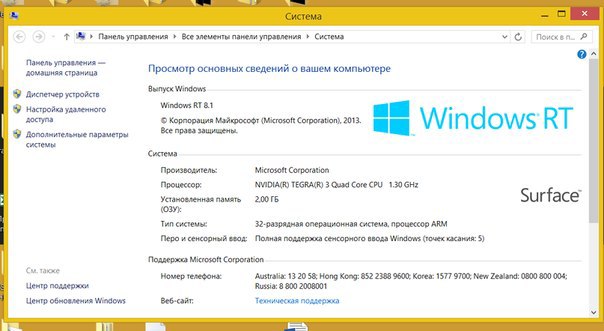
Стандартные программы Windows
Не смотря на ориентацию в сторону плиточного интерфейса, в Windows 8 RT остался классический рабочий стол. Официально он необходим для работы предустановленного Office, но, не смотря на это, рабочий стол можно применять еще много для чего. Опишу ниже то, что мне реально пригодилось по работе.
Первый и самый очевидный плюс – проводник и классическая привычная работа с файлами и папками на диске. Пользователю доступен каждый уголок диска, за исключением пары директорий, где лежат скачанные через магазин приложения. Благодаря этому возможно прямо на планшете удобно хранить сложную структуру папок по проектам, работать с ней, упаковывать в zip, легко находить нужный файл для отправки по почте и многое другое.
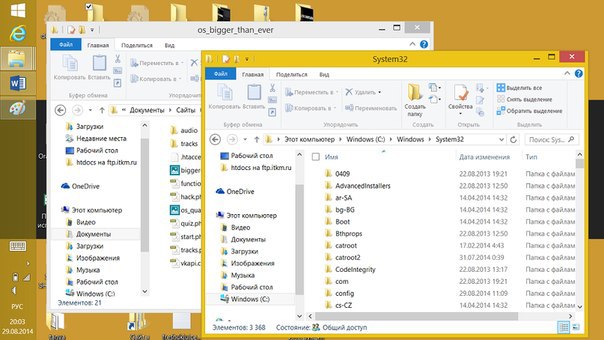
Присутствуют командная строка и PowerShell, которые функционируют так же, как и на большой винде (возможно, я чего то не проверил, но все, что пробовал – работает). Так же почти полноценно работают BAT и VBS файлы. По крайней мере мне не удалось получить COM-объект для Word и Excel, но, в общем, простенькие программки на VBS написать можно.

Настройка ODBC-источников, в которой доступны для связывания базы данных MS Access, книги MS Excel, а также SQL Server. Как-то раз мне было необходимо в дороге открыть базу данных MS Access, но в Office для RT его нету. Я создал ODBC-источник на файл mdb, использовал источник для импорта в MS Excel и получил две нужные мне таблицы.
Google Chrome Windows RT — Converted Desktop App
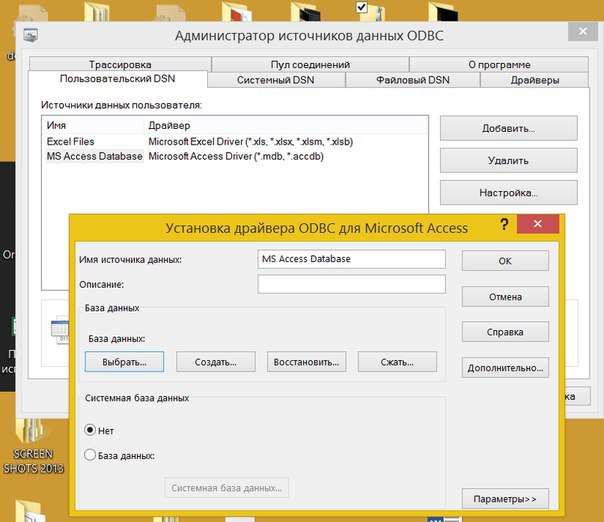
Подключение к удалённому рабочему столу (mstsc) – присутствует и полностью соответствует ожиданиям. Спокойно подключается к компьютерам для удаленного управления.

Office – хоть о нем уже писалось выше, нельзя не упомянуть про него еще раз. Не мало документов, таблиц и презентаций я смог написать с нуля, а также доделать во время поездки на работу и во время полётов в самолётах. Всё работает полноценно, так же, как и в обычном офисе под классическую Windows.
Приложения из магазина для разработчиков
Одними классическими приложениями сыт не будешь, в блокноте много кода не напишешь. К радости – приложения для творческих личностей в магазине имеются. Все программы имеют прямой доступ к файловой системе через плиточную версию диалога открытия/сохранения файлов.
Для тех, кто пишет код, обязательна программа CodeWriter – это по сути аналог Notepad++ под RT. Кроме того, что программа подсвечивает синтаксис выбранного языка (выбирается при создании файла и определяется сам по его расширению), она так же занимается автоматической подстановкой из разряда закрытой скобочки/кавычки/тега. Именно с использованием этой программы мною были с нуля написаны пара игр для ВКонтакта с использованием связки PHP+MySQL.
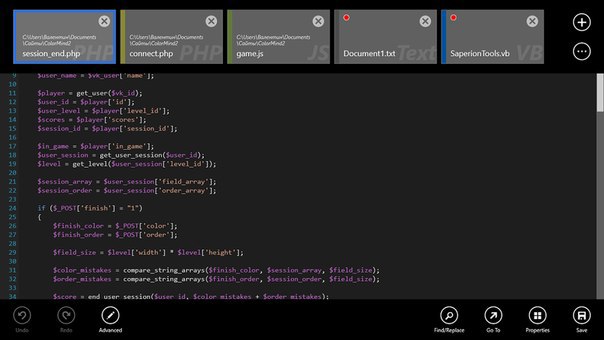
Одной из моих игр была викторина, где надо было угадать какая музыка играет. Естественно, должны были звучать небольшие отрывки треков где-нибудь с середины. К моей радости я нашел очень удобную программу для редактирования аудио файлов, которая отлично приспособлена под сенсорное управление – Sound Editor.
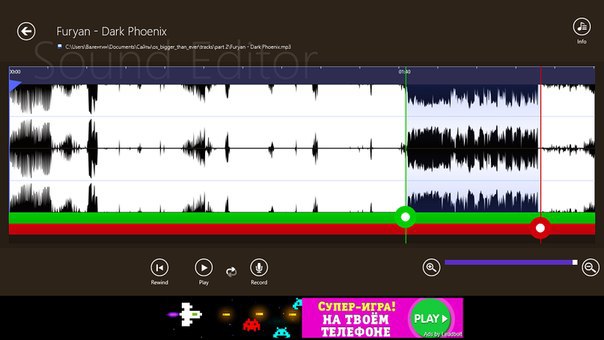
Пару раз мне понадобилось срочно обрезать видео в дороге, здесь мне пришла на помощь программа Movie Edit Touch (прим. Когда писал этот пост, узнал о существовании новой версии. Ссылка дана именно на новую версию, скриншот — от старой). С первого взгляда некоторые функции делаются не совсем очевидно для сенсорного управления, но в принципе, если понять как, можно работать с видео без проблем.

Так как мне, как разработчику, приходится отправлять множество файлов – без архивов далеко не уйдешь, когда надо разом передать много файлов. Сам я уже года 3 в основном для создания архивов использую встроенный в Windows zip-архиватор, так как разница в объемах тех архивов, что я создаю – не больше 1-2 мегабайтов, а zip открывается сегодня везде без установки дополнительного ПО. Однако, бывают такие инциденты, что мне заказчики присылают архивы в RAR/7zip и требуют отвечать архивами в таких же форматах. Здесь на помочь может прийти платная программа 8zip, которая способна открывать множество форматов архивов, а также создавать новые. Правда, к сожалению, RAR-архивы она умеет только распаковывать.

Органайзер и связь
Нельзя назвать это уникальным функционалом, но пропускать тоже не хотелось бы. Встроенные приложения в плиточном интерфейсе позволяют проверять почту с нескольких ящиков (доступно после обновления до Windows 8.1), планировать события в календаре (так же на несколько разных аккаунтов) и иметь общий перечень контактов со всех учетных записей. Мне, как разработчику, который днем работает на основной работе, а по вечерам занимается своими проектами — это очень удобно. Утром, пока я еду в метро, я планирую свой день: на рабочий аккаунт планирую дела по работе в рабочее время, а на личный аккаунт планирую личные дела и задачи на вечер. Приезжая на работу я уже вижу только рабочие задачи в Outlook-е, что очень удобно и позволяет работать продуктивнее не отвлекаясь на планирование в рабочее время.
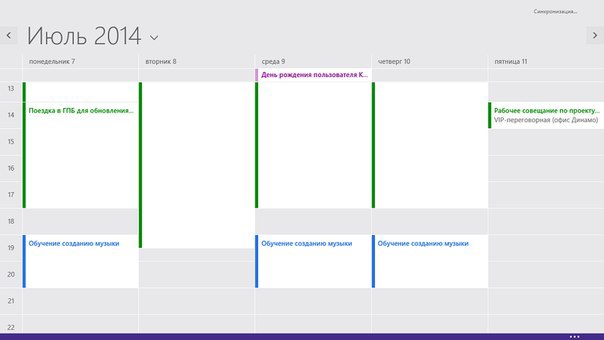
Удобство работы на планшете
Большинство вещей я спокойно делаю через сенсорную клавиатуру (например, черновик этого поста я писал в метро на сенсорной клавиатуре), но бывают случаи, когда желательно видеть больше пространства и за сжатые сроки писать много текста более чем одним пальцем. Для Surface продается очень удобная чехол-клавиатура, которую довольно удобно использовать даже при наличии небольшого пространства. Так же плюсом для Surface является наличие USB-входа, куда можно подключить мышку и работать с мелкими деталями. При особом желании можно купить USB-хаб и втыкать все, что вздумается. Еще у планшета есть microHDMI выход и можно вывести изображение на большой телевизор или проектор.
Перспективы развития Windows RT
Уже через месяц, 30 сентября, состоится анонс новой версии – Windows 9. Возможно, так же, будет показана новая Windows 9 RT. Сейчас ходят разные слухи о будущей версии. В одном из слухов говорится, что в будущем RT-версия будет лишена рабочего стола. С одной стороны, это кажется бредом, так как это начисто убьет одно из главных преимуществ перед другими планшетами.
С другой стороны, уже несколько месяцев назад вышел MS Office для iPad, который не требует наличия рабочего тола и спокойно работает в полноэкранном режиме. Он уступает версии для Windows RT тем, что не может работать с локальным хранилищем и готов читать и создавать файлы только в OneDrive.
Наличие такой версии прямо указывает на возможность выпуска полноэкранной версии Офиса под плиточный интерфейс Windows RT, где, скорее всего, будет возможность работы с документами на локальном диске. Так же стоит вспомнить, что в Windows 8.0 количество настроек в плиточной версии панели управления было очень мало, а в Windows 8.1 там появилось почти все, что нужно.
Исходя из этого можно предположить, что в Windows 9 RT плиточная панель управления будет полностью соответствовать классической панели. Также, возможно, сделают более удобный проводник по файлам с возможностью смотреть более одной папки. Сейчас роль проводника в плиточном интерфейсе исполняет приложение OneDrive в режиме «Этот компьютер», правда, показывать он может только одну папку. Для копирования файлов из одной папки в другую необходимо выделить файлы в одной папке, нажать «копировать», перейти в другую папку и нажать «вставить», что является не совсем удобным решением в сравнении с классическим проводником.
Если Microsoft в Windows 9 RT сделает все вышеописанное, тогда от рабочего стола в принципе можно будет избавиться, после чего нас ждет совершенно новый опыт использования Windows RT. Но, пока все слухи – остаются слухами. Истину мы узнаем уже скоро.
Источник: habr.com
На планшетах с Windows RT теперь можно запускать и приложения для архитектуры х86
Установка android на microsoft surface rt. Windows RT: запуск десктопных приложений
Windows RT вполне может избавиться от обидного ярлыка «неполноценной» версии Windows. На RT-планшеты в режиме рабочего стола уже можно установить 7Zip, Far Manager, Miranda IM, Notepad ++, Quake 2 и многие другие популярные «десктопные» приложения. Если у вас Windows RT-планшет, и вам хочется расширить его функционал, то этот пост — для вас
Разработчики с XDA Developers проделывают масштабную работу каждый день. Одно из направлений их деятельности — снабжение популярными программами «непопулярной» Windows RT. На форуме XDA Developers появится специальный пост, в котором собираются сведения обо всех рекомпилированных и не рекомпилированных приложениях, работающих на Windows RT с Jailbreak. Абсолютное большинство приложений полнофункциональны; если ошибки все же есть, об этом сообщается особо.
Что за программы и игры можно получить для Windows RT, если сделать джейлбрейк Windows RT (инструкцию см. ниже)?
Рекомпилированные (переработанные) приложения:
— ;
— ;
— («иерархическое меню Пуск на панели задач Рабочего стола»);
— (язык программирования и runtime);
— ;
—
— ;
— (запись и редактирование звука);
— («продвинутая» скриншот-программа);
— (загрузка файлов, BitTorrent-клиент);
— (работа с документами формата DJVU).
Приложения, которые работают на Windows RT без какой-либо предварительной модификации:
;
(программа для просмотра файлов);
(управление ПК с Windows Phone в качестве сервера).
… а также еще несколько десятков игровых движков, программ и библиотек для разработчиков (полный список и ссылки на программы доступны по ссылке).
Обратите внимание — об эмуляции речи не идет ! Программы работают «как обычно» — из exe-файла;
Как сделать джейлбрейк Windows RT? Инструкция:
1. Скачайте ;
2. Извлеките содержимое загруженного архива в пустую папку: распакуйте его и скопируйте все появившиеся файлы на планшет;
3. Откройте папку на планшете, запустите файл под названием runExploit. Процесс пошел! Следуйте инструкциям, которые будут появляться на экране вашего Windows RT-планшета;

4. В окне Developer License введите логин (это адрес электронной почты) и пароль от своего аккаунта Microsoft. После успешной передачи данных через несколько секунд нажмите Close.
5. Когда вы увидите следующее окно:

… нажмите на клавиатуре клавишу Y и Enter. После уведомления об успешной установке нажмите Enter еще раз;

6. Нажмите кнопку уменьшения громкости, чтобы завершить процесс джейлбрейка Windows RT.

7. Посмотрите на свой начальный экран — здесь должна появиться «плитка» с надписью Get Kernek Base. Важно! Джейбрейк Windows RT слетает, если перезагрузить планшет. Восстановить его можно очень быстро — просто запустите BAT-файл. Джейлбрейк-ассистент попросит вас нажать кнопку уменьшения громкости.
Все — «джейл» снова на месте… до тех пор, пока вы не удалите «плитку» Get Kernel Base.
По материалам XDA Developers и WindowsTips ru
Нет, вы не ослышались – наконец-то появился джейлбрейк для Windows RT. Первоначальный метод, который обнаружил хакер clrokr, был отнюдь не простой задачей для обычного пользователя, но благодаря другому энтузиасту, появилось гораздо более простое решение в виде обыкновенной утилиты для джейлбрейка, которая делает процесс разблокировки под силу абсолютно каждому.
На рынке уже продается Microsoft Surface RT и несколько других планшетов с Windows RT, а появление рабочего джейлбрейка можно назвать настоящим прорывом для этой платформы. Более того, это даже может вызвать рост продаж устройств с этой платформой. Джейлбрейк открывает возможность разработчикам создавать неподписанные порты существующих настольных приложений (не-Metro), которые будут скомпилированы для ARM-архитектуры, которая используется в устройствах под управлением Windows RT, в то время как обычные пользователи смогут запускать эти самые приложения на своих планшетах.
Так как Windows RT не позволяет выполнять сторонние EXE-файлы из-за своей ARM-архитектуры и ограничений, установленных Microsoft, утилита для джейлбрейка представляет собой BAT-файл. Все что вам нужно сделать, это запустить этот файл, выполнить инструкции на экране и все. Так что давайте не будем церемониться и приступим непосредственно к делу.
Отказ от ответственности: администрация сайта сайт не будет нести ответственность, если процесс разблокировки нанесет ущерб вашему устройству, а также повредит ваши файлы или системные файлы операционной системы. Помните, что джейлбрейк может вывести ваше устройство из строя, так что действуйте на свой страх и риск.
Во-первых извлеките содержимое архива (его можно скачать на форуме XDA Developers) в пустую папку и назначьте ей любое имя, например, «Easy Jailbreak Tool». Вам потребуется архиватор для Windows RT, чтобы извлечь файлы из архива – можете воспользоваться приложением 8 Zip . В крайнем, случае вы можете скачать архив на компьютер, а затем распаковать его содержимое в папку и скопировать ее на планшет.

Далее откройте папку и запустите файл runExploit. После запуска программа автоматически начнет процесс взлома. Теперь от вас требуется лишь придерживаться некоторых пояснений и следовать инструкциям на экране, а также подтвердить несколько запросов.

Когда в процессе джейлбрейка появится окно Developer License, нажмите на кнопку I Agree для продолжения. Затем вам будет нужно войти в свою учетную запись Microsoft для получения лицензии разработчика.

Просто введите учетные данные от своего аккаунта Microsoft (электронная почта и пароль) и нажмите Sign In. Через несколько секунд появится другое диалоговое окно, подтверждающее успешную передачу лицензии разработчика. Когда это произойдет, нажмите Close.

Позже, когда инструмент спросит вас о том, хотите ли вы продолжить процесс, нажмите клавишу Y, а затем клавишу Enter. Когда инструмент уведомит вас, что пакет был успешно установлен, снова нажмите Enter.

Затем нажмите на клавишу уменьшения громкости на планшете, чтобы закончить процесс джейлбрейка.

Чтобы убедиться, действительно ли все прошло как надо, откройте начальный экран – у вас должна появиться плитка Get Kernel Base. Важно отметить, что джейлбрейк слетит, если перезагрузите устройство. В этом случае, вам нужно еще раз запустить BAT-файл и нажать на кнопку уменьшения громкости, когда на экране появится такой запрос. Все остальные вышеупомянутые шаги больше повторять не придется, конечно, если вы не удалите приложение Get Kernel Base.

Поздравляем вас, вы только что взломали свой планшет под управлением Windows RT.
С последним Patch Tuesday 12 июля 2016 года компания Microsoft устранила dev-бэкдор в Windows RT — в версии операционной системы Windows 8.x, портированной на устройства с 32-битными ARMv7. С его помощью разработчики и хакеры могли устанавливать на планшеты операционные системы, не одобренные Microsoft. Например, Android или GNU/Linux.
На большинстве компьютеров это не является особой проблемой, потому что Secure Boot в BIOS можно отключить при наличии физического доступа к компьютеру.

Отключение Secure Boot
Но только на планшетах ARM с предустановленной Windows RT протокол Secure Boot вообще не отключается в штатном режиме.
Естественно, невозможность установить на хороший (в аппаратной части) планшет нормальную операционную систему ужасно раздражала. После длительной исследовательской работы и обратной разработки кому-то всё-таки удалось найти способ обойти процедуру «безопасной загрузки» на планшетах Windows RT с помощью специальным образом составленной политики, которая могла отключить проверку сигнатуры загрузочного кода, позволяя загружать на устройстве произвольные драйверы. Вдобавок, «злоумышленник» мог отключить проверку Secure Boot Integrity Validation для BitLocker и опции безопасности системы шифрования, говорится в бюллетене безопасности MS16-094.
К сожалению, технических подробностей о том, как именно обойти защиту Secure Boot на планшетах Windows RT, не опубликованы в открытом доступе. Известно только, что перед этим нужно отключить BitLocker.
Manage-bde -protectors C: -disable
Зато точно известно, что уязвимость Secure Boot присутствует также в Windows 8.1, Windows Server 2012, Windows Server 2012 R2, Windows 10 и Windows Server Core. Для всех этих версий выпущены патчи, перечисленные в бюллетене MS16-094.
- Windows 8.1 32-bit : KB3172727
- Windows 8.1 x64 : KB3172727
- Windows Server 2012 : KB3172727
- Windows Server 2012 R2 : KB3172727
- Windows 10 32-bit
- Windows 10 x64 : KB3163912 (кумулятивный апдейт)
- Microsoft дала понять, что несмотря на завершение разработки Windows RT, она не намерена открывать платформу для сторонних операционных систем. Это сильно подорвало бы сложившийся имидж компании. С другой стороны, и оставлять бэкдор в системе тоже нельзя, если уж о нём стало известно.
Произошло то, в чем давненько нуждались пользователи планшетных компьютеров Microsoft Surface — взлом операционной системы Windows RT. Нет, это не проделки злоумышленников и ничем страшным вам не грозит. Напротив, событие более чем позитивное, открывающее перед владельцами устройств и разработчиками программного обеспечения новые горизонты. А дело вот в чем.
Введение
Тот, кто при покупке планшета с Windows RT 8 не знал, чем эта система отличается от полноценной восьмерки, наверняка испытал разочарование. Да, многие выбирали планшетники на базе RT только из-за желания использовать на разных устройствах один и тот же софт. Как же спешно им пришлось менять свои привычки, увидев, что корпорация Microsoft «любезно» лишила их такой возможности «для их же пользы».
Открываем новые возможности
А именно — запретила запуск в этой системе любых приложений на планшетах, кроме созданных специально для нее, которые можно загрузить лишь из Microsoft Windows Store. Причем, все эти приложения существуют только в полноэкранной версии.
Выход есть
И вот, свершилось: тирании пришел конец. Благодаря стараниям энтузиастов был выпущен джейлбрейк, и пользователи планшетов на Виндовс RT 8 получили наконец-то возможность снять ограничение на запуск программ с «настольным» интерфейсом.
Джейлбрейк (если кто не знает) — это инструмент или операция, задача которых — модифицировать системный код, чтобы получить более высокие привилегии в операционной системе и расширить возможности аппарата. В частности — отключить проверку цифровой подписи, коротая мешает запуску софта, не прошедшего «фейс-контроль». Это и есть взлом, открывающий владельцам планшетов путь к свободе выбора.
Однако и в этом случае останутся ограничения, наложенные архитектурой ARM — это невозможность запускать программы, созданные для систем на базе процессоров x86. Но стоит ли жалеть о старом, когда в связи с открывшейся возможностью начнут создаваться приложения, которые смогут работать на планшетах с Windows RT 8 независимо от желания Microsoft?
Как это делается
Джейлбрейк или взлом, о котором идет речь, производится с помощью утилиты RT Jailbreak Tool By Netham45, представляющей собой файл в формате.bat (набор инструкций для интерпретатора командной строки). Но! Прежде чем приступать к любым операциям с ней на вашем планшете, примите во внимание риски, которым вы подвергаете свое устройство.
- Отключение проверки цифровых подписей приведет к возможности установки на планшет вредоносных программ, которые могут уничтожить или украсть пользовательские данные, а также нарушить работу Windows.
- Инструмент, с помощью которого выполняется джейлбрейк, активно вмешивается в работу операционной системы и в некоторой части изменяет ее логику, а поэтому не может быть абсолютно безопасным. Ответственность на неудачные последствия ложится целиком на вас.
- Не исключено, что одно из последующих обновлений Виндовс закроет эксплуатируемую «уязвимость», чем сведет результат джейлбрейка на нет. То есть, установленные после этого программы могут снова перестать запускаться, а новые вы установить не сможете.
Если вы готовы рискнуть — продолжим наш взлом.

- RT Jailbreak Tool By Netham45 загружается в виде архива, который необходимо распаковать. Это делается с помощью любого приложения-архиватора, например, 8 Zip, доступного в Windows Store. Или скачайте и распакуйте утилиту на настольном компьютере, потом подключите планшет и перенесите ее. Желательно — на рабочий стол (для удобства).
- В архиве Jailbreak Tool находятся 3 объекта: папка с данными «bin», справочный файл «ReadMe.txt» и собственно нужный нам инструмент «RunExploit.bat». Запустите его. Старайтесь сделать это как можно скорее.
- Далее следует принять лицензионное соглашение (Developer License), нажав «I Agree» и войти в свой аккаунт Microsoft. Для продолжения установки достаточно просто ввести и подтвердить логин и пароль в окошке Sign In.
- Следом запустится командная строка, и в окне PowerShell появится вопрос: «Желаете ли вы продолжить установку?» — в переводе с английского. Нажмите Y и Enter.
- После окончания инсталляции Jailbreak Tool оповестит вас о готовности к работе и «попросит» кликнуть Enter еще раз.
- Теперь, чтобы завершить взлом планшета, нужно зажать и удерживать кнопку Volume Down (снижения громкости звука).
- Об успешности процедуры вы узнаете по появлению на стартовом экране плитки Get Kernel Base. После этого можете переходить к установке «запрещенных» не подписанных программ на свой планшет
Заключение
Результат работы RT Jailbreak Tool By Netham45 сохраняется лишь до перезагрузки системы. После повторного старта устройства утилиту придется перезапускать. Кому-то это может показаться неудобным, однако выбора нет и придется работать с тем, что имеется.
И всё же не будем столь придирчивы: планшеты с Windows RT 8 требуют перезагрузки гораздо реже стационарных компьютеров, поэтому особых неудобств в этом плане вы, скорее всего, не ощутите.
Cube iWork10 — обзор китайского планшета на Windows 8
Как вы слышали, Microsoft выпустила обновление Windows 8.1 для своей операционной системы, собрав для этого журналистов со всего мира в своём американском офисе. Так как у меня сейчас на тесте находится планшетник Microsoft Surface, то меня больше интересовала возможность установки версии Windows RT 8.1 на него. Оказалось, что это не так-то и просто. Для этого я приготовил небольшой FAQ, и всё это чтобы в вашем Windows Store появилась вот такая иконка.
Для начала вам обазательно потребуется планшетный компьютер на Windows RT (их сейчас всего несколько), который вы порадуете апдейтом. Учтите сразу, что версия Preview ничто иное как бета-версия продукта и может работать с ошибками, к тому же удалить потом обновление будет невозможно. По отзывам в сети обновление стабильно, основным изменением является возвращение кнопки Пуск и появление Microsoft Outlook, что очень даже кстати, если вы любите это приложение для работы с корпоративной почтой. Плюс к этому, еще просто куча изменений и удобств, которых не хватало в 8 версии операционной системы, чего стоит только улучшенный поиск внутри операционной системы и новые размеры для “живых плиток” экрана Пуск.
Итак, обновление на планшете само не появилось, тыкание в обновление системы и поиск в Windows Store ничего не дал. Пришлось немного побродить по сайтам, чтобы обнаружить следующую инструкцию, которую я немного дополнил для лучшего понимания:
Откроется специальная страничка Windows Store, где уже можно скачать Windows RT 8.1 (2.19 ГБ) и установить обновление.
Имейте в виду, потребуется примерно 10 ГБ свободного места на планшете Microsoft Surface, что может быть проблемой, если у вас младшая модель, свободного места не так уж и много. Обновление доступно на 13 языках, русский язык в их списке.
Некоторые уже успели сделать видеоролики с описанием всех нововведений в новой Windows RT 8.1, взгляните на досуге видео от The Verge:
Если у вас всё сработало или не сработало по этой инструкции, напишите в комментариях.
Источник: anyhost.ru